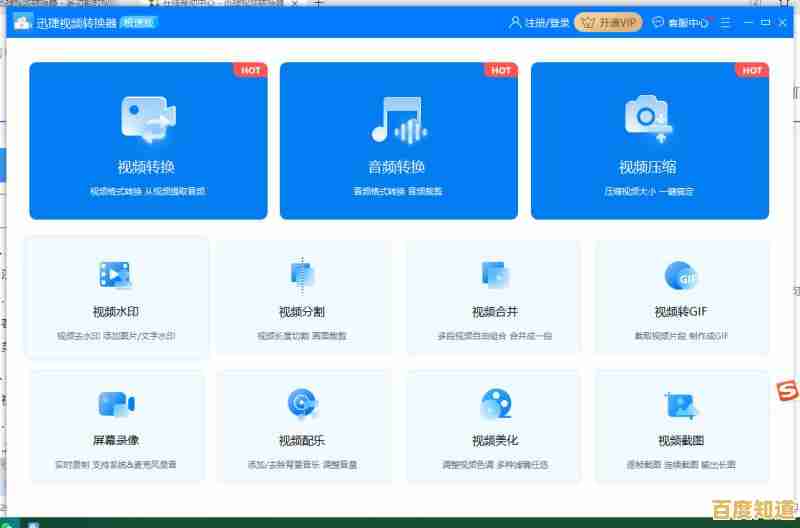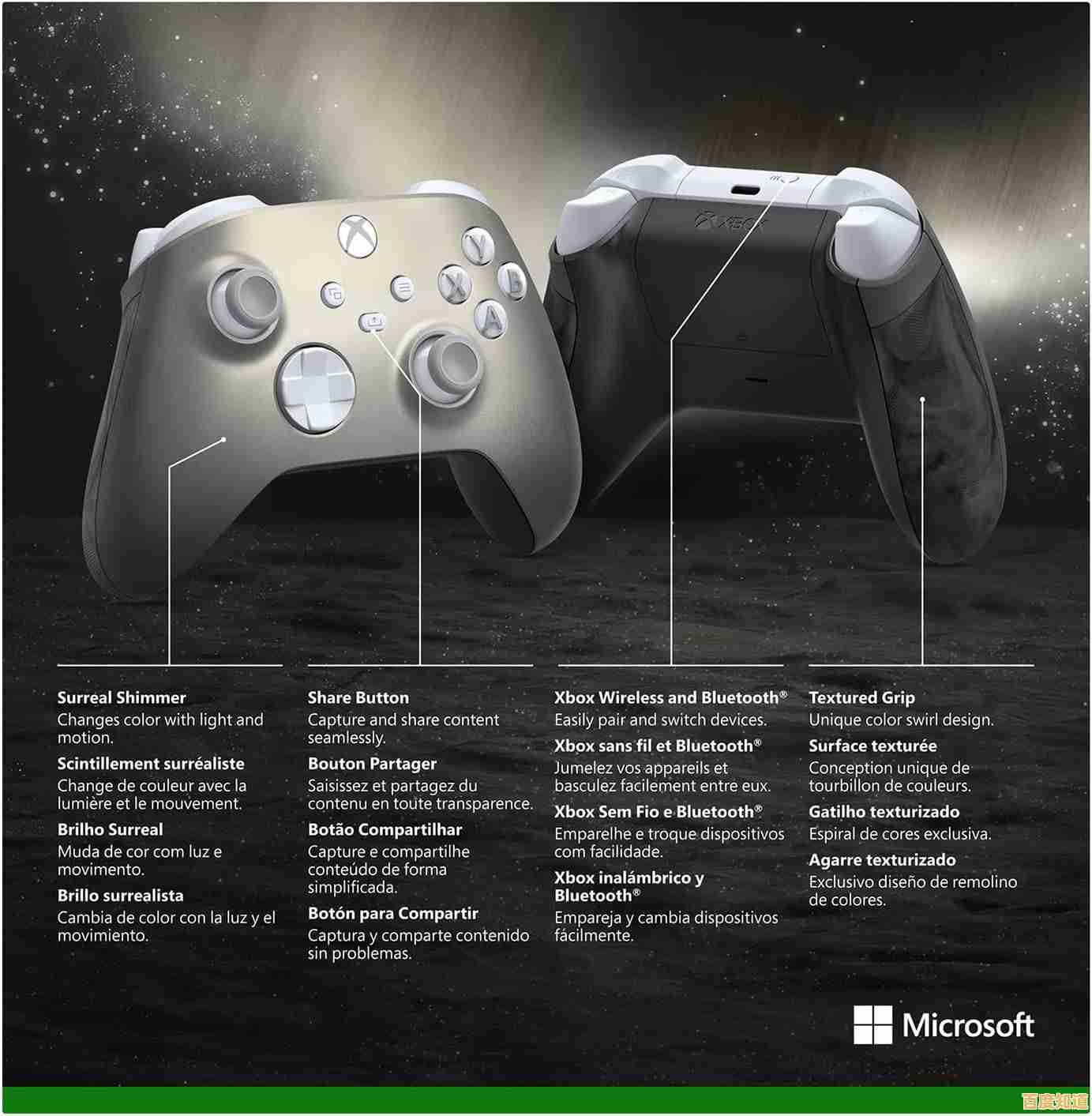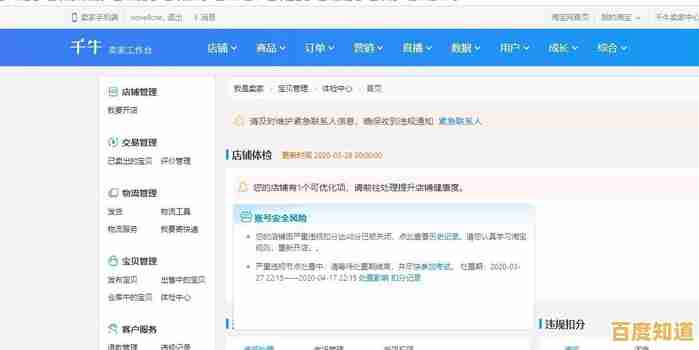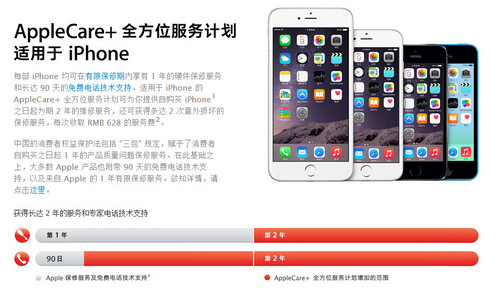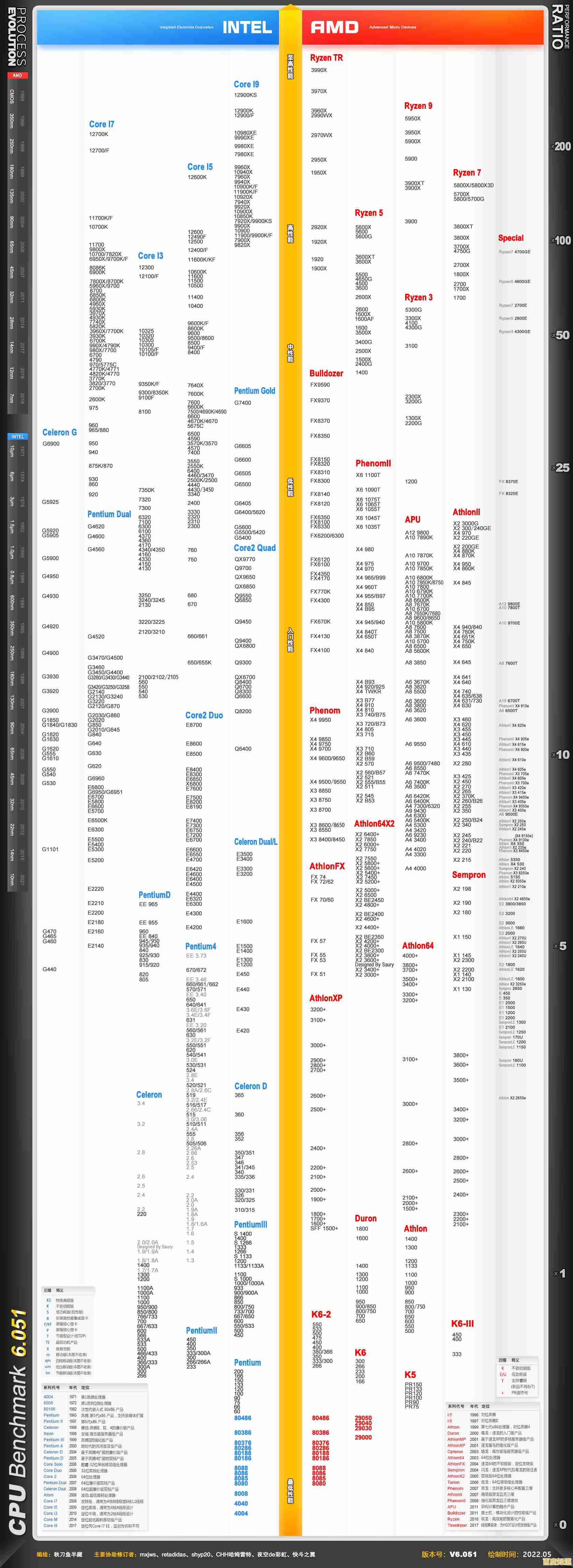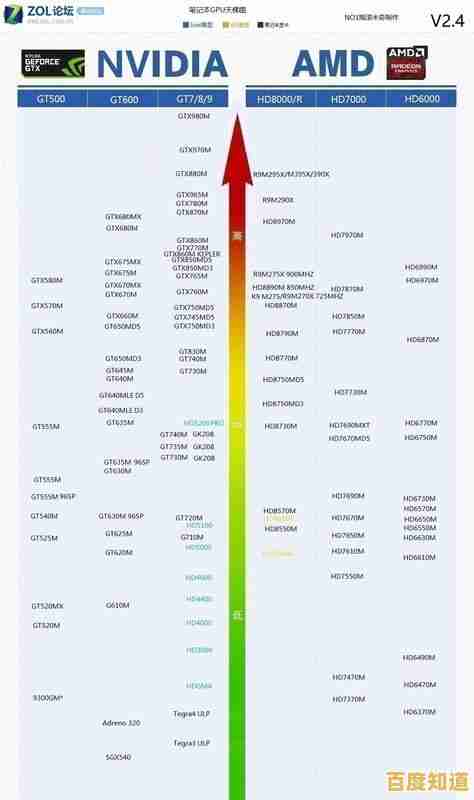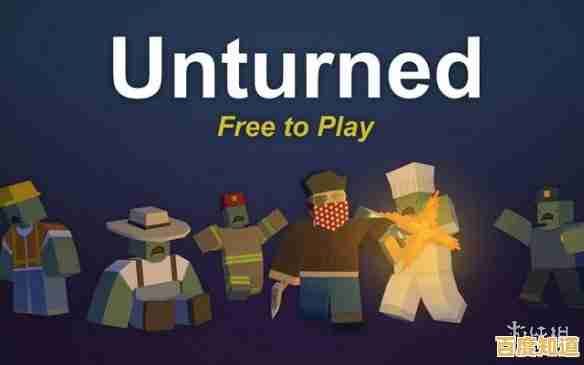升级Windows 11后WiFi失灵?这些修复方法或许能帮到你
- 问答
- 2025-10-28 08:32:43
- 10
根据微软官方支持文档、联想知识库以及科技网站如How-To Geek和PCMag的常见解决方案,Windows 11升级后WiFi失灵可以尝试以下方法,请按顺序操作:
最简单快速的尝试:重启和飞行模式
- 重启电脑:这是解决临时软件故障最有效的方法,完全关机再重新启动,而不是选择“睡眠”。
- 切换飞行模式:点击任务栏右下角的网络图标,打开“飞行模式”,等待10秒钟,然后再将其关闭,这能重置网络适配器。
检查物理开关和快捷键
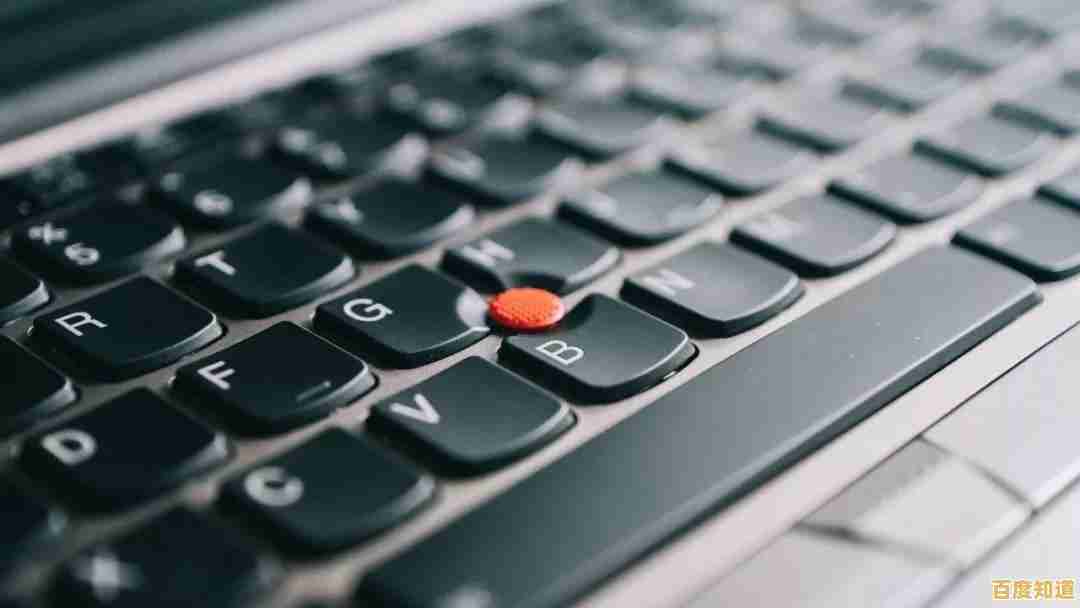
- 如果你的笔记本电脑有物理的WiFi开关(通常在侧面或前面),请确保它处于打开状态。
- 尝试使用键盘上的WiFi功能键(通常是像发射塔一样的图标,可能需要同时按 Fn 键),确保没有不小心关闭了无线功能。
运行Windows网络疑难解答
- 这是Windows内置的自动修复工具,操作路径:开始菜单 > 设置 > 系统 > 疑难解答 > 其他疑难解答,找到并运行“网络适配器”疑难解答,它会自动检测并尝试修复常见问题。
重新安装WiFi驱动程序(最有效的解决方法之一)

- 根据联想和戴尔等厂商的支持页面,升级系统后驱动程序不兼容是最常见的原因。
- 步骤: a. 在开始菜单上点右键,选择“设备管理器”。 b. 展开“网络适配器”类别。 c. 找到你的无线网卡(名称通常包含“Wireless”、“Wi-Fi”、“802.11”或“Intel”、“Realtek”、“MediaTek”等品牌词)。 d. 在它上面点右键,选择“卸载设备”。如果出现勾选项,请勾选“尝试删除此设备的驱动程序软件”,然后点击卸载。 e. 卸载后,点击设备管理器顶部的“操作”菜单,选择“扫描检测硬件改动”,Windows会尝试重新识别并安装默认的驱动程序。 f. 重启电脑,重启后,系统可能会自动安装驱动,如果WiFi恢复,建议再去电脑品牌官网下载安装最新的官方驱动以获得最佳性能。
重置网络设置
- 如果以上方法无效,可以尝试将网络设置恢复为默认状态,根据微软支持文档,这会清除所有网络配置但不会删除个人文件。
- 操作路径:设置 > 网络和 Internet > 高级网络设置 > 网络重置,点击“立即重置”并再次重启电脑。
检查电源管理设置
- 有时为了省电,系统会关闭网卡,在PCMag的指南中提到可以禁用这个功能。
- 步骤:在“设备管理器”中右键点击你的无线网卡,选择“属性”,切换到“电源管理”选项卡,取消勾选“允许计算机关闭此设备以节约电源”,然后点击确定。
最后的手段:获取最新驱动
- 如果电脑重启后依然无法识别WiFi,你需要通过有线网络(网线)连接,或者用另一台设备去你的电脑品牌官方网站(如联想、戴尔、惠普等)的支持页面,根据你的电脑型号下载最新的Windows 11版无线网卡驱动程序,然后拷贝到出问题的电脑上进行安装。
如果尝试了所有方法问题依旧,那么可能是罕见的硬件冲突或更深层的系统问题,可能需要联系电脑厂商的技术支持或专业人士寻求帮助。
本文由昔迎荷于2025-10-28发表在笙亿网络策划,如有疑问,请联系我们。
本文链接:http://chengdu.xlisi.cn/wenda/64775.html